5种将WMV刻录到DVD的最佳WMV到DVD转换器(免费和专业)
如果您最近一次访问Windows 10时都有大量WMV文件,那么如何免费将WMV刻录到DVD作为备份?当然,有数十个免费的WMV到DVD转换器可以刻录DVD光盘,哪个适合您?特别是当您需要保持WMV文件高清的原始长宽比和分辨率时?只需了解有关推荐的5的更多信息 WMV到DVD转换器 从现在的文章。
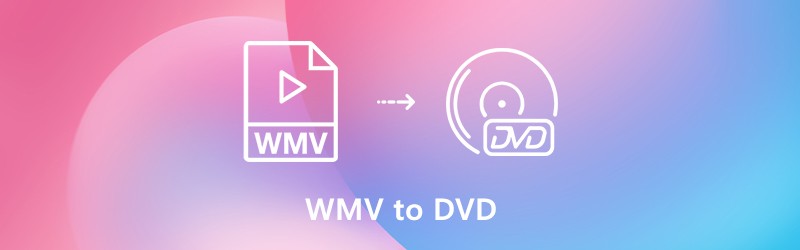

第1部分:专业的WMV到DVD转换器
Vidmore DVD刻录 是一个专业的MWV到DVD转换器,它提供了一种简单的方法,可在单击内将WMV刻录到DVD,蓝光光盘,ISO和文件夹。它提供了用于编辑视频,使用免费菜单模板个性化DVD的高级功能,甚至还提供用于视频质量,章节等的高级DVD工具。
- 从WMV,MKV,MP4,AVI,MTS和更多其他视频格式制作DVD。
- 在将WMV刻录到DVD之前,请使用内置的视频编辑器编辑DVD文件。
- 自定义菜单框架,按钮样式及其文本内容,字体,大小等。
- 用于自定义文件质量,添加字幕和创建章节的高级工具。
第1步: 下载WMV并将其安装到DVD刻录机,即可在计算机上启动该程序。选择 DVD光盘 选项,然后单击 添加媒体文件 按钮将视频文件导入程序,然后单击下一步按钮继续。

第2步: 当您要编辑视频时,可以单击 电动工具 按钮以编辑视频和音频文件,添加字幕,剪辑文件,合并章节,设置缩略图,调整视频效果,甚至在创建DVD光盘之前添加水印。

第三步: 之后,您还可以选择菜单模板或自定义模板以调整按钮或DVD文件的标题。只要选择一个想要的 菜单模板 菜单中选择一种预设,甚至可以从 自订范本 菜单。

第4步: 如果您对DVD项目满意,可以单击 烧伤 按钮进入 设定值 窗口选择目的地,进行刻录设置并选择播放模式。然后点击 开始 按钮开始将WMV刻录到DVD至您的要求。

第2部分:如何使用Windows Movie Maker将WMV转换为DVD
Windows Movie Maker是免费将WMV转换为DVD的默认方法。 DVD创作程序使您可以创建DVD视频和幻灯片以在DVD播放器上播放。只需将WMV视频,音频文件,照片和其他文件组合到DVD,如下所示。
第1步: 在Windows 8/7上启动Windows Movie Maker,然后单击 选择照片和视频 按钮,通过单击+添加项目按钮来加载WMV文件以及其他照片。
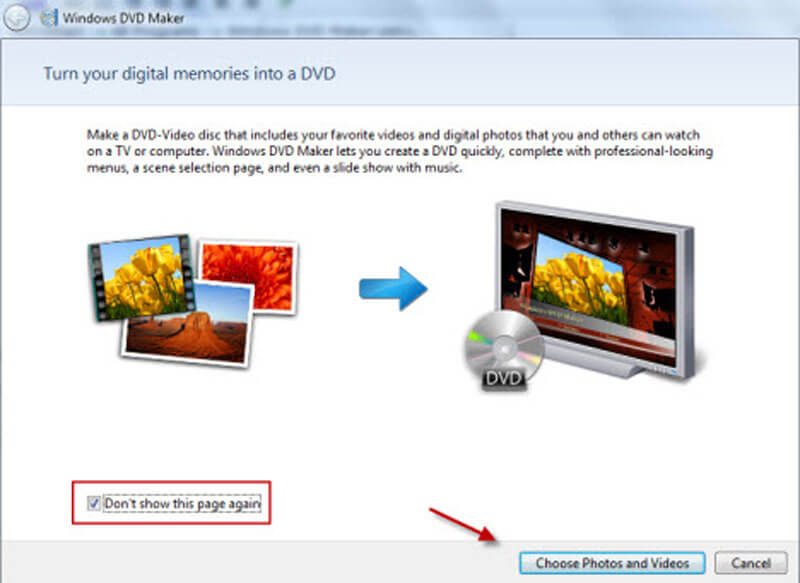
第2步: 点击 选件 右下角的按钮可设置DVD高宽比,刻录机速度,视频格式和临时文件位置。设置所需的参数后,请点击 下一个 按钮继续。
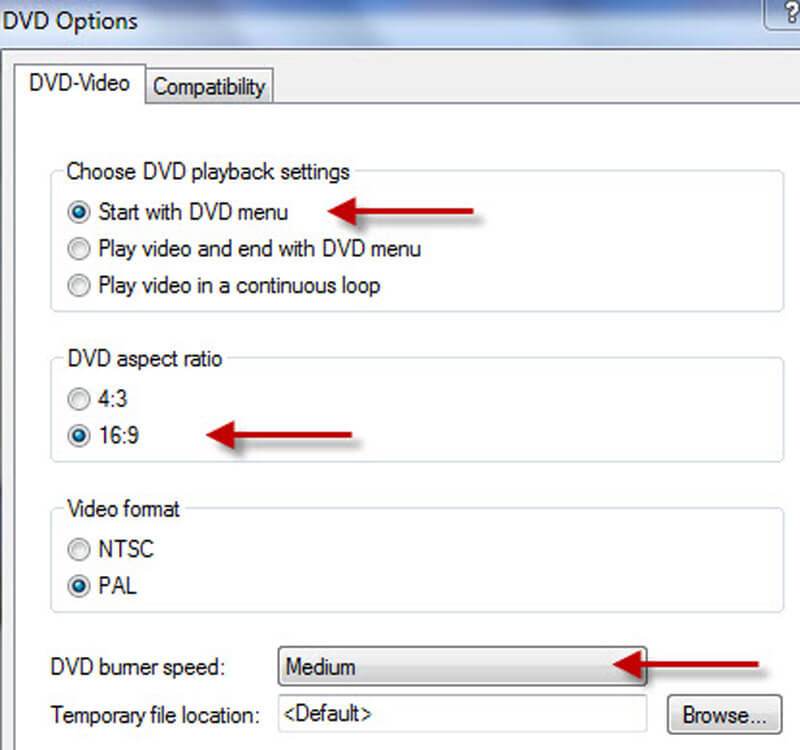
第三步: 之后,您可以选择所需的菜单样式,更改菜单文本,自定义菜单,甚至创建幻灯片。只需点击 预览 按钮以将WMV视频检查到Windows Movie Maker中的DVD光盘。
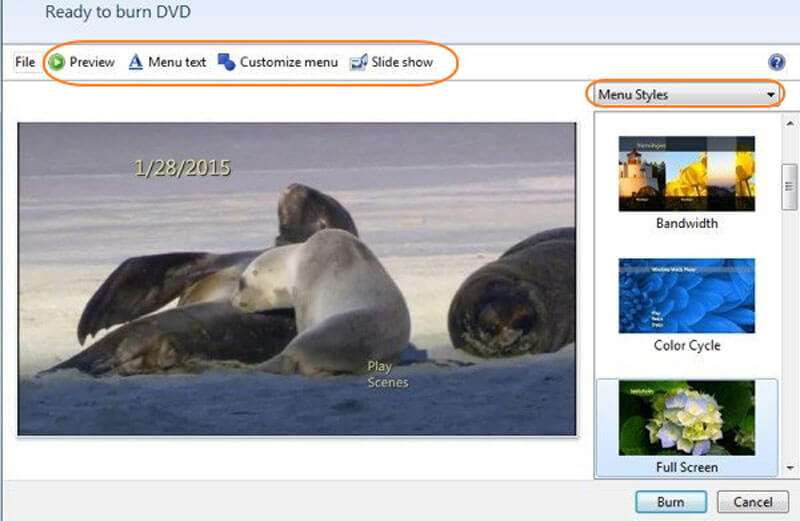
第4步: 如果您对输出感到满意,则可以单击 烧伤 按钮将WMV视频转换为DVD。如果您已经插入了DVD光盘,则可能需要一段时间才能在程序中创建光盘。
检查如何解决 Windows Media Player无法播放DVD
第3部分:3个更多的免费WMV转DVD转换器
1. DVD Flickr
DVD Flickr是合格的WMV至DVD转换器,可用于创建ISO文件和刻录DVD光盘。它具有简洁的界面,并提供有关DVD刻录的详细教程。你也可以 添加字幕 以及每个标题的音轨。
优点:
- 支持超过45种文件格式,60种视频编解码器和40种音频编解码器。
- 使用菜单,字幕将任何视频文件刻录到DVD,没有任何限制。
- 编码后将WMV项目转换为光盘,无需任何费用。
缺点:
- 无法获得稳定的DVD光盘,例如音频和视频不同步。
- 它缺少一些用于定制DVD光盘的视频编辑功能。

2. WinX DVD作者
WinX DVD Author是一个免费的WMV到DVD刻录机,您可以使用字幕和菜单将WMV文件刻录到DVD中。此外,还有一些选项可以将WMV视频转换为VOB,然后将其编译到DVD_Video_TS文件夹中。
优点:
- 在点击中支持不同的菜单设置,字幕和更多其他设置。
- 创建一个VOB文件,以后可以将其编译到DVD_Video_TS文件夹中。
- 将视频从YouTube下载到计算机以刻录DVD光盘。
缺点:
- 启动WMV到DVD刻录机程序需要一段时间。
- 无法加载所有MP4文件,或者过于简单以致无法处理更多任务。

3. ImgBurn
ImgBurn是一种特殊的WMV到DVD刻录机,使您可以轻松单击即可刻录DVD,HD DVD,CD和Blu-ray图像。如果您只需要备份WMV文件而无需免费编辑。这应该是您的选择。
优点:
- 支持几种类型的格式,例如BIN,CCD,CDI,CUE等。
- 将WMV到ISO文件刻录到可重写光盘而不是DVD光盘中。
- 调整WMV文件,标签,设置限制并制作可引导映像。
缺点:
- 将ISO映像写入光盘,而不是闪存驱动器或其他可移动磁盘。
- 花费大量时间才能用1个小时以上的时间制作1GB的文件。

第4部分:有关如何将WMV转换为DVD的常见问题解答
1.什么是WMV格式?
WMV 格式是 Windows Media Video 格式的简称,是微软公司开发的一种视频压缩格式,用于处理个人电脑上的视频内容。它使用 Microsoft 的 Advanced Systems Format 容器格式,类似于 Microsoft 的 ASF 文件。
2.如何将WMV HD高质量转换为DVD?
为了保持DVD光盘WMV文件的高质量,您可以将WMV刻录到数据CD或蓝光光盘中。当您将WMV转换为DVD时,其最大分辨率为480P。即使使用HD DVD,也可能仅将视频保存到720P。
3.您可以在Windows 10中下载Windows Movie Maker吗?
如果要在Windows 10中选择Windows Movie Maker,则无法在PC上找到WMV到DVD刻录机。作为Windows Essential 2012的一部分,它不再可供下载。提供免费下载Movie Maker的网站不提供真实内容,下载内容可能包含恶意软件,病毒或隐藏费用。
本文分享了5种常用方法 将WMV转换为DVD。当然,您可以使用免费的WMV到DVD转换器,例如Windows Movie Maker,但是有很多限制,例如与Windows 10的兼容性,编辑功能等等。 Vidmore DVD Creator是最专业的WMV到DVD转换器,可以根据需要刻录DVD光盘。只需免费下载该程序即可点击获得DVD光盘。


